의문
문제: PCMax를 제거하는 방법은 무엇입니까?
안녕. 나는 최근에 내 컴퓨터에 나타난 새로운 프로그램인 PCMax를 발견했습니다. 처음에는 최근에 Windows 레지스트리를 정리해야 한다는 알림을 보내기 시작할 때까지 활동이 표시되지 않았습니다. 경고가 너무 짜증나서 이 소프트웨어를 제거하고 싶습니다. PCMax를 제거하는 방법을 알려주시겠습니까?
해결 답변
PCMax는 소프트웨어 번들링이라는 잘 알려진 기술을 통해 배포되기 때문에 컴퓨터에 예기치 않게 나타날 수 있는 의심스러운 응용 프로그램입니다.[1] 기본적으로 매우 간단하게 작동합니다. 호스트의 소프트웨어 개발자는 여러 프로그램을 단일 독립 실행형 설치 프로그램 및 이러한 선택적 구성 요소를 사용자의 시야에서 숨기려고 시도합니다. 고의로.
PCMax 개발자 또는 계열사는 다음을 포함하여 설치 프로그램 내에서 선택적 구성 요소를 숨기기 위해 여러 전술을 사용할 수 있습니다.
- 미리 체크된 상자;
- 작은 글씨체;
- 오해의 소지가 있는 거래 또는 제안
- 잘못 배치된 버튼;
- 고급/사용자 지정 설정이 선택될 때까지 PUP가 공개되지 않습니다.
이 기만적인 배포 방법으로 인해 PCMax는 사전 경고 없이 시스템에 나타날 수 있습니다. 따라서 타사(대부분의 번들 소프트웨어)에서 소프트웨어를 다운로드할 때 주의를 기울이는 것이 중요합니다.[2] 설치 단계를 건너뛰지 않습니다. 또한 이것은 PCMax 앱이 잠재적으로 원치 않는 프로그램(PUP)으로 간주되는 몇 가지 이유 중 하나입니다.[3]
PCMax는 일단 설치되면 성능, 안정성 및 보안과 관련된 다양한 컴퓨터 문제를 찾는 것으로 추정되는 강제 시스템 스캔을 수행합니다. 그러나 결과가 표시되면 앱에 시스템에 문제를 일으키는 것으로 의심되는 항목과 섹터가 수천 개는 아니더라도 수백 개가 표시되므로 사용자는 진정으로 두려워할 수 있습니다. 걱정하지 마십시오. 이 결과는 가짜입니다. PCMax의 유일한 목표는 사용자를 친밀하게 만들고 컴퓨터가 실제보다 훨씬 더 손상되었다고 생각하게 만드는 것입니다(전혀 있는 경우).
이 가짜 검색 결과 표시는 떠다니는 스케어웨어 애플리케이션에 매우 일반적입니다. 느린 시스템에 대한 솔루션을 찾기 위해 필사적으로 노력하는 사용자는 훅. PCMax의 전술은 일반적인 기술 지원 사기 기술과 크게 다르지 않습니다. 사용자에게 가짜 바이러스 경고가 표시되고 맬웨어를 제거한다고 의심되는 프로그램을 다운로드하라는 요청을 받습니다.[4] 금전 손실, 신용 카드 로그인 세부 정보 노출, 신원 도용 등과 같은 치명적인 결과를 방지합니다.
PCMax와 기술 지원 사기의 유일한 차이점은 앱이 시스템에 설치되는 것이 아니라 실제로 시스템에 설치된다는 것입니다. 구글 크롬, 모질라 파이어폭스, 사파리, MS 에지, 마이크로소프트 익스플로러 등의 웹사이트에 가짜 경고가 삽입되는 현상 브라우저. 프로그램이 완전히 쓸모없고 가짜이므로 가능한 한 빨리 컴퓨터에서 PCMax를 제거해야 합니다.
자세히 살펴보면 PCMax는 모든 운영 체제에 일반적인 다양한 Windows 레지스트리 항목, 쿠키 및 기타 무해한 파일을 선택합니다. 이러한 파일은 정기적인 컴퓨터 사용으로 인해 시간이 지남에 따라 쌓입니다. 그러나 애플리케이션이 이러한 결과를 표시하는 방식은 시스템 손상이 크다고 주장하기 때문에 부적절합니다. 그렇다면 PCMax 바이러스의 주요 목표는 무엇입니까?
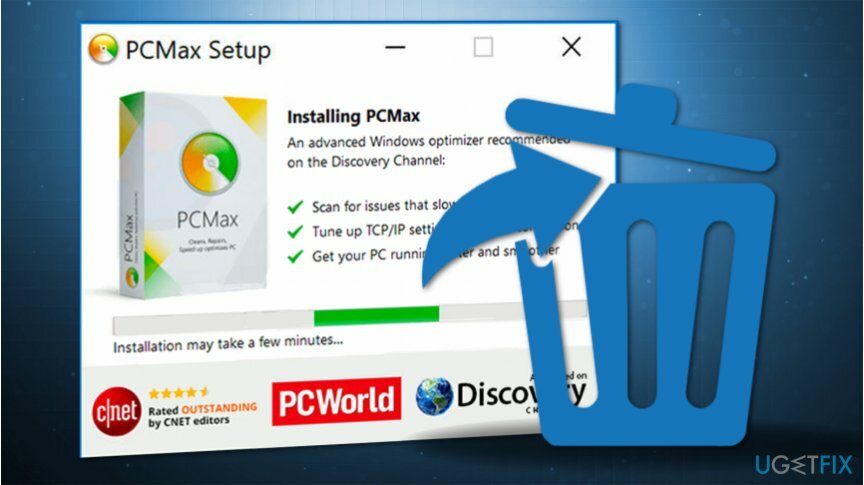
PCMax와 같은 스케어웨어 소프트웨어의 주요 목적은 사용자를 위협하고 프로그램에서만 제공할 수 있는 수정 프로그램이 필요하다고 믿게 만드는 것입니다. 그러나 사용자가 이러한 문제를 해결하려고 하면 프로그램의 전체 버전을 구매해야 하는 지불 페이지로 이동합니다. 불행히도 많은 사람들이 구매합니다.
PCMax는 경험이 없는 컴퓨터 사용자에게 의존하는 일반적인 사기 계획을 운영하고 있으며 이러한 종류의 프로그램은 수천 개에 달합니다. 실제로 이러한 앱 중 상당수는 단순히 브랜드를 변경하고 완전히 새 제품으로 판매됩니다. 예를 들어, PCMax는 옵티스피드 및 유사한 가짜 시스템 최적화 프로그램.
시스템 최적화 유틸리티는 일반적으로 평판이 좋지 않지만 모두 쓸모가 없다는 의미는 아닙니다. 소프트웨어 또는 OS 충돌, Blue Screen of Death 오류, 시스템 속도 저하 및 기타 컴퓨터 문제에 대한 솔루션을 찾고 있다면 고유한 복구 도구에 의존할 것을 적극 권장합니다. 이미지 변경맥 세탁기 X9. 그 동안에는 PCMax 제거를 처리해야 합니다. 아래 가이드를 따르세요.
여전히 PCMax가 안전한지 궁금하시다면 안전하지 않다고 말씀드릴 수 있습니다. 이 PUP는 사람들이 자신의 컴퓨터가 감염되었다고 믿도록 속일 뿐만 아니라 또한 시스템을 손상시키고 개인 정보를 위험.
개발자가 실행하는 많은 기만적인 침투, 운영 및 수익화 전술 때문에 앱 PCMax 바이러스를 단순하게 부르는 것이 매우 일반적입니다. 이것은 이 소프트웨어를 신뢰하는 동안 컴퓨터의 보안을 관리하는 실제 보안 프로그램을 설치하지 않았기 때문에 발생할 수 있습니다. 마찬가지로 귀하의 PC는 이 애플리케이션을 사용하는 동안 위험한 사이버 위협에 취약할 가능성이 더 큽니다.
위에서 언급한 모든 이유로 모든 사람이 이 소프트웨어의 신뢰성에 의문을 제기하고 가능한 한 빨리 컴퓨터에서 PCMax를 제거하는 방법을 배울 것을 적극 권장합니다. 바로 아래에서 PUP를 제거하는 방법을 보여주는 가이드를 찾을 수 있습니다. 이 소프트웨어가 다시 나타나지 않도록 주의 깊게 따르십시오.
컴퓨터에서 PCMax를 제거하는 방법
이 파일을 제거하려면 라이센스 버전을 구입해야 합니다. 이미지 변경 이미지 변경 소프트웨어를 제거합니다.
수동 및 자동의 두 가지 방법으로 컴퓨터에서 PCMax를 제거할 수 있습니다. 어떤 것을 선택하는 것은 전적으로 귀하에게 달려 있지만, 기계를 깨끗하게 유지하기 위해 두 가지 방법을 결합하는 것이 좋습니다. PCMax는 소프트웨어 번들링을 통해 배포되기 때문에 다른 프리웨어/셰어웨어의 부족한 설치 관행으로 인해 컴퓨터에 설치된 PUP 또는 맬웨어.
따라서 먼저 제어판을 통해 PCMax를 제거하는 방법을 설명하는 아래 지침을 따라야 합니다. 다른 원치 않는 앱이나 악성 소프트웨어가 장치에 없는지 확인하기 위해 신뢰할 수 있는 맬웨어 방지 소프트웨어가 있는 컴퓨터. 마지막으로 최상의 결과를 얻으려면 모든 브라우저를 재설정해야 합니다.
Windows에서 PCMax 제거
이 파일을 제거하려면 라이센스 버전을 구입해야 합니다. 이미지 변경 이미지 변경 소프트웨어를 제거합니다.
- Windows 검색에 제어판을 입력하고 Enter 키를 누릅니다.
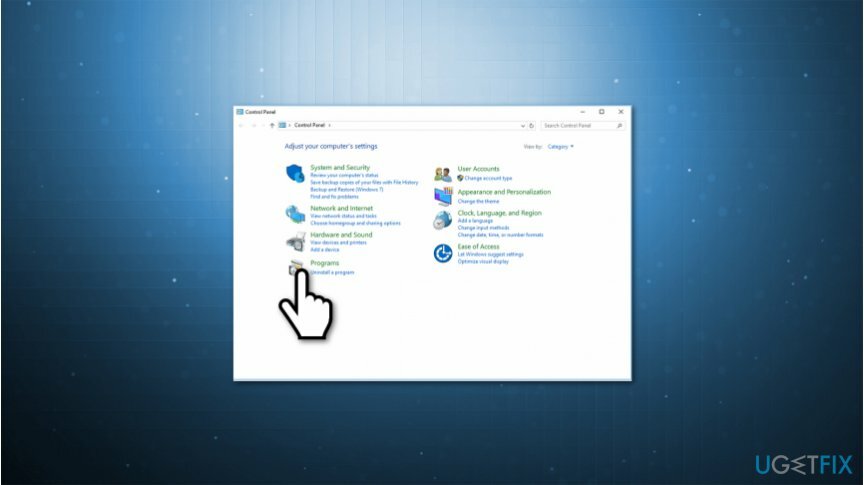
- 선택하다 프로그램 > 프로그램 제거
- 검색 PC맥스 아이콘과 마우스 오른쪽 버튼으로 클릭 그것
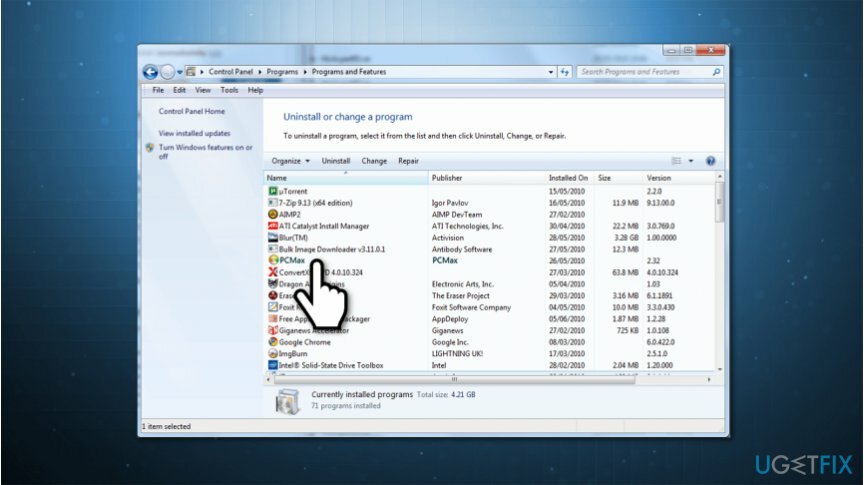
- 선택하다 제거
- 재시작 너의 컴퓨터
Chrome 재설정
이 파일을 제거하려면 라이센스 버전을 구입해야 합니다. 이미지 변경 이미지 변경 소프트웨어를 제거합니다.
- Chrome에서 선택 메뉴 > 설정
- 선택하다 고급의
- 위치하고 있다 재설정 및 정리 섹션을 클릭하고 설정을 원래 기본값으로 복원
- 마지막으로 클릭 설정 재설정
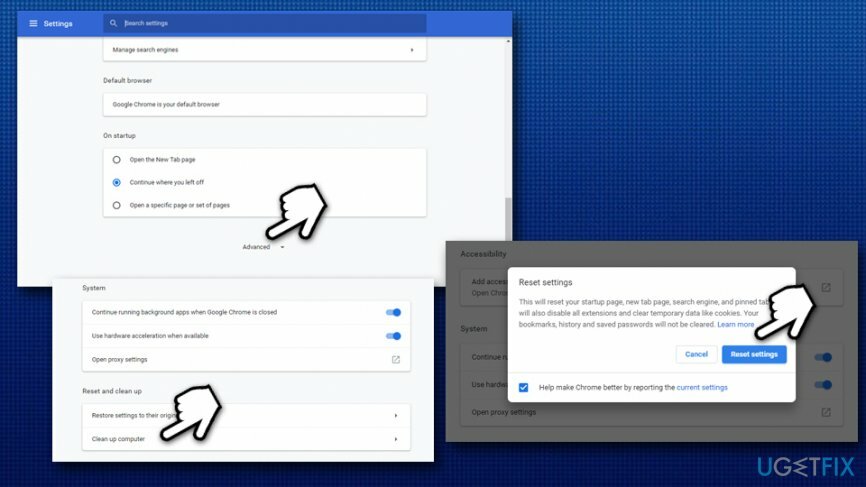
모질라 파이어폭스 재설정
이 파일을 제거하려면 라이센스 버전을 구입해야 합니다. 이미지 변경 이미지 변경 소프트웨어를 제거합니다.
- Firefox에서 다음으로 이동합니다. 메뉴 > 돕다
- 선택하다 문제 해결 정보
- 선택하다 Firefox 새로 고침…
- 로 마무리 Firefox 새로 고침
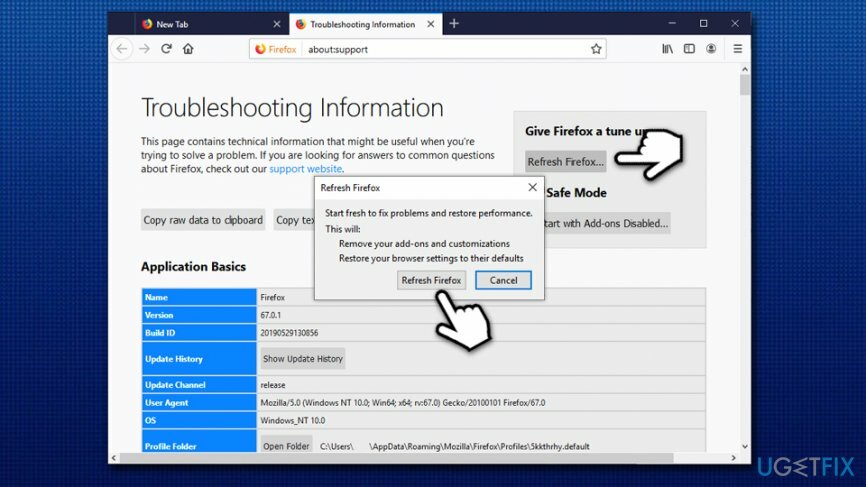
MS 에지 재설정
이 파일을 제거하려면 라이센스 버전을 구입해야 합니다. 이미지 변경 이미지 변경 소프트웨어를 제거합니다.
- 엣지에서 선택 메뉴 > 개인정보 보호 및 보안
- 아래에 인터넷 사용 정보 삭제, 선택하다 지울 항목 선택
- 모든 상자를 선택하고(원하는 경우 암호를 남길 수 있음) 분명한
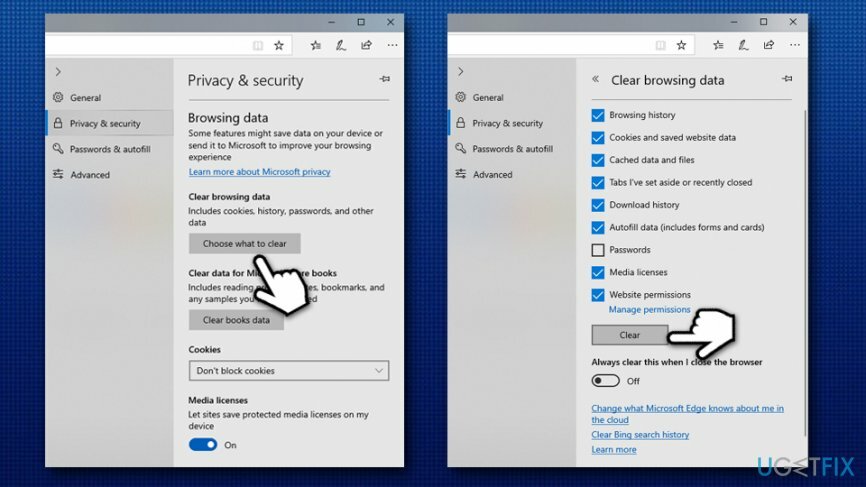
한 번의 클릭으로 프로그램 제거
ugetfix.com 전문가가 제공하는 단계별 가이드를 통해 이 프로그램을 제거할 수 있습니다. 시간을 절약하기 위해 이 작업을 자동으로 수행하는 데 도움이 되는 도구도 선택했습니다. 바쁘거나 스스로 프로그램을 제거할 만큼 경험이 부족하다고 생각되면 다음 솔루션을 자유롭게 사용하십시오.
권하다
지금 그것을 할!
다운로드제거 소프트웨어행복
보장하다
지금 그것을 할!
다운로드제거 소프트웨어행복
보장하다
Reimage를 사용하여 프로그램을 제거하지 못한 경우 지원 팀에 문제를 알려주십시오. 가능한 한 많은 세부정보를 제공해야 합니다. 귀하의 문제에 대해 알아야 한다고 생각하는 모든 세부 정보를 알려주십시오.
특허 받은 이 수리 프로세스는 사용자 컴퓨터에서 손상되거나 누락된 파일을 대체할 수 있는 2,500만 개의 구성 요소 데이터베이스를 사용합니다.
손상된 시스템을 복구하려면 라이센스 버전을 구입해야 합니다. 이미지 변경 맬웨어 제거 도구.

개인 인터넷 액세스 인터넷 서비스 공급자를 차단할 수 있는 VPN입니다. 정부, 및 제3자가 귀하의 온라인을 추적하지 못하도록 하고 완전히 익명을 유지할 수 있도록 합니다. 이 소프트웨어는 토렌트 및 스트리밍을 위한 전용 서버를 제공하여 최적의 성능을 보장하고 속도를 늦추지 않습니다. 또한 지리적 제한을 우회하고 위치에 관계없이 Netflix, BBC, Disney+ 및 기타 인기 스트리밍 서비스와 같은 서비스를 제한 없이 볼 수 있습니다.
맬웨어 공격, 특히 랜섬웨어는 사진, 비디오, 직장 또는 학교 파일에 단연코 가장 큰 위험입니다. 사이버 범죄자는 강력한 암호화 알고리즘을 사용하여 데이터를 잠그기 때문에 비트코인의 몸값이 지불될 때까지 더 이상 사용할 수 없습니다. 해커에게 비용을 지불하는 대신 먼저 대안을 사용해야 합니다. 회복 손실된 데이터의 적어도 일부를 검색하는 데 도움이 될 수 있는 방법. 그렇지 않으면 파일과 함께 돈을 잃을 수도 있습니다. 암호화된 파일 중 일부를 복원할 수 있는 최고의 도구 중 하나 – 데이터 복구 프로.